桌面图标恢复方法|电脑桌面故障排查 我的电脑图标没了怎么恢复,我的电脑图标消失了,怎么找回?
- 问答
- 2025-07-30 17:48:38
- 4
电脑桌面图标不见了?3分钟快速找回“我的电脑”图标!
2025年7月最新动态:微软在Windows 11 24H2更新中调整了桌面图标默认设置,部分用户升级后反馈“此电脑”“回收站”等系统图标突然消失,别急,这可能是系统误隐藏,跟着以下方法轻松恢复!

1秒速查:是不是被隐藏了?
右键点击桌面空白处 → 选择 【查看】 → 确认 【显示桌面图标】 是否勾选,若未勾选,桌面所有图标(包括“我的电脑”)都会隐藏,勾选后立即恢复!
手动恢复“我的电脑”图标(Win10/Win11通用)
- 右键桌面空白处 → 选择 【个性化】。
- 进入 【主题】 → 点击 【桌面图标设置】(Win11需滚动到最底部)。
- 勾选 【计算机】(或“此电脑”),同时可勾选回收站、控制面板等常用图标 → 点击 【应用】。
注:若找不到“桌面图标设置”,可直接在开始菜单搜索该关键词。
进阶排查:图标被误删或系统错误
情况1:图标被当成快捷方式删除
- 按 Win+E 打开文件资源管理器 → 左侧右键 【此电脑】 → 选择 【创建快捷方式】,将生成的图标拖到桌面即可。
情况2:系统图标缓存故障
- 按 Ctrl+Shift+Esc 打开任务管理器 → 结束 【Windows资源管理器】 进程。
- 点击右上角 【文件】 → 【运行新任务】 → 输入
explorer.exe回车,重启桌面进程。
情况3:用户配置文件异常
新建一个本地用户账户(设置 → 账户 → 其他用户),登录新账户检查图标是否正常,若正常,则原账户配置损坏,需迁移数据。

预防小贴士
- 定期创建系统还原点:避免更新或误操作导致问题。
- 谨慎使用优化软件:某些工具会“清理”系统图标。
- 桌面文件别堆太多:图标过多可能导致加载异常。
:90%的图标消失问题通过“显示桌面图标”或个性化设置就能解决,如果仍不显示,可能是系统深层故障,可尝试重置系统(设置 → 恢复 → 重置此电脑)。
遇到其他问题?试试评论区留言描述现象,小编帮你支招!
本文由 寒琬凝 于2025-07-30发表在【云服务器提供商】,文中图片由(寒琬凝)上传,本平台仅提供信息存储服务;作者观点、意见不代表本站立场,如有侵权,请联系我们删除;若有图片侵权,请您准备原始证明材料和公证书后联系我方删除!
本文链接:https://vps.7tqx.com/wenda/486979.html





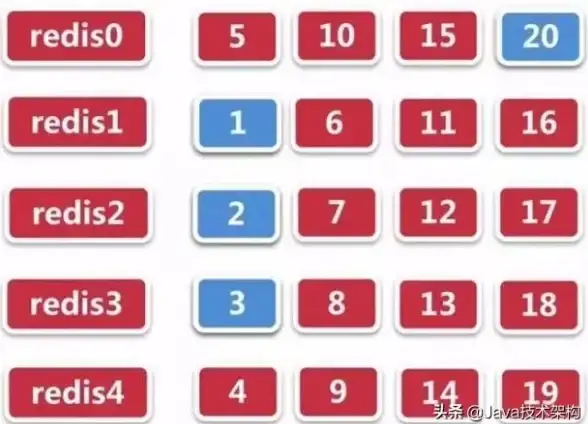



发表评论